Manual de Uso do iPhone
- Conheça o iPhone
-
-
- Modelos de iPhone compatíveis com o iOS 18
- iPhone XR
- iPhone XS
- iPhone XS Max
- iPhone 11
- iPhone 11 Pro
- iPhone 11 Pro Max
- iPhone SE (2ª geração)
- iPhone 12 mini
- iPhone 12
- iPhone 12 Pro
- iPhone 12 Pro Max
- iPhone 13 mini
- iPhone 13
- iPhone 13 Pro
- iPhone 13 Pro Max
- iPhone SE (3ª geração)
- iPhone 14
- iPhone 14 Plus
- iPhone 14 Pro
- iPhone 14 Pro Max
- iPhone 15
- iPhone 15 Plus
- iPhone 15 Pro
- iPhone 15 Pro Max
- iPhone 16
- iPhone 16 Plus
- iPhone 16 Pro
- iPhone 16 Pro Max
- Configurações básicas
- Deixe o iPhone do seu jeito
- Capture fotos e vídeos incríveis
- Mantenha contato com amigos e familiares
- Compartilhe recursos com a sua família
- Use o iPhone na sua rotina diária
- Conselhos de especialistas do Suporte da Apple
-
- Novidades do iOS 18
-
- Ajuste o volume
- Ative ou desative a lanterna do iPhone
- Silencie o iPhone
- Multitarefa com PIP
- Acesse recursos a partir da Tela Bloqueada
- Use a Dynamic Island
- Realize ações rápidas
- Busque no iPhone
- Obtenha informações sobre o iPhone
- Gerencie o armazenamento no iPhone
- Visualize ou altere os ajustes de dados celulares
- Viaje com o iPhone
-
- Altere sons e vibrações
- Use e personalize o botão de Ação
- Crie uma Tela Bloqueada personalizada
- Altere a imagem de fundo
- Use e personalize a Central de Controle
- Ajuste o brilho e o balanço de cores da tela
- Mantenha a tela do iPhone ativa por mais tempo
- Use o recurso Em Espera
- Personalize o tamanho do texto e o ajuste de zoom
- Altere o nome do seu iPhone
- Altere a data e a hora
- Altere o idioma e a região
- Altere os apps padrão
- Altere o buscador padrão
- Gire a tela do iPhone
- Personalize as opções de compartilhamento
-
- Adicione ou altere teclados
- Adicione emojis, Memojis e adesivos
- Capture a tela
- Capture uma gravação de tela
- Preencha formulários, assine documentos e crie assinaturas
- Interaja com conteúdos em uma foto ou um vídeo
- Identifique objetos nas fotos e nos vídeos
- Levante um objeto destacando-o do fundo da foto
-
-
- Noções básicas da câmera
- Configure a foto
- Use Estilos Fotográficos
- Use Estilos Fotográficos com a câmera de um iPhone 16
- Tire Live Photos
- Tire fotos no modo Série
- Tire uma selfie
- Tire fotos panorâmicas
- Capture fotos e vídeos macro
- Tire retratos
- Tire fotos no modo Noite
- Tire fotos no formato Apple ProRAW
- Use o Controle da Câmera
- Use o Controle da Câmera para abrir outro app
- Ajuste o volume do obturador
- Altere ajustes de HDR da câmera
- Grave vídeos
- Tire fotos espaciais e grave vídeos espaciais para o Apple Vision Pro
- Altere as opções de gravação de som em modelos de iPhone 16
- Grave vídeos em ProRes
- Grave vídeos no modo Cinema
- Altere os ajustes de gravação de vídeo
- Salve os ajustes da câmera
- Personalize a lente da câmera Principal e Fusão
- Altere os ajustes avançados de câmera
- Visualize, compartilhe e imprima fotos
- Use Texto ao Vivo
- Escaneie um QR Code
-
-
-
- Crie e edite eventos no Calendário
- Envie convites
- Responda a convites
- Altere a visualização de eventos
- Busque eventos
- Altere os ajustes do Calendário
- Programe ou mostre eventos em fusos horários diferentes
- Controle os eventos
- Use vários calendários
- Use lembretes
- Use o calendário Feriados
- Compartilhe calendários do iCloud
- Bússola
-
- Adicione e use informações de contatos
- Edite contatos
- Adicione suas informações de contato
- Adicione ou remova contas
- Use o NameDrop no iPhone para compartilhar suas informações de contato
- Use os contatos a partir do app Telefone
- Combine ou oculte contatos duplicados
- Sincronize contatos entre dispositivos
- Importe contatos
- Exporte contatos
-
- Comece a usar o FaceTime
- Crie um link do FaceTime
- Tire uma Live Photo
- Grave e transcreva uma ligação de áudio
- Ative as Legendas ao Vivo em uma ligação do FaceTime
- Use outros apps durante uma ligação
- Faça uma ligação do FaceTime em Grupo
- Veja os participantes em uma grade
- Use o SharePlay para assistir, ouvir e jogar com outras pessoas
- Compartilhe a tela em uma ligação do FaceTime
- Solicite ou dê controle remoto em uma ligação do FaceTime
- Colabore em um documento no FaceTime
- Use recursos de videoconferência
- Passe uma ligação do FaceTime para outro dispositivo Apple
- Altere os ajustes de vídeo do FaceTime
- Altere os ajustes de áudio do FaceTime
- Altere sua aparência
- Saia de uma ligação ou alterne para o Mensagens
- Bloqueie e silencie ligações do FaceTime de pessoas desconhecidas
- Denuncie uma ligação como spam
-
- Noções básicas do app Arquivos
- Modifique arquivos e pastas
- Encontre arquivos e pastas
- Organize arquivos e pastas
- Envie arquivos do app Arquivos
- Configure o iCloud Drive
- Compartilhe arquivos e pastas no iCloud Drive
- Transfira arquivos do iPhone para um dispositivo de armazenamento, um servidor ou a nuvem
-
- Comece a usar o Freeform
- Crie um quadro do Freeform
- Desenhe ou escreva à mão
- Resolva problemas matemáticos escritos à mão
- Adicione texto em notas adesivas, formas e caixas de texto
- Adicione formas, linhas e setas
- Adicione diagramas
- Adicione fotos, vídeos e outros arquivos
- Aplique estilos consistentes
- Posicione itens em um quadro
- Navegue e apresente cenas
- Envie uma cópia ou PDF
- Imprima um quadro
- Compartilhe quadros e colabore
- Busque quadros do Freeform
- Apague e recupere quadros
- Altere os ajustes do Freeform
-
- Introdução ao app Casa
- Atualize para a nova arquitetura do app Casa
- Configure acessórios
- Controle acessórios
- Controle sua casa usando a Siri
- Use a Previsão da Rede Elétrica para planejar seu consumo de energia
- Visualize o consumo de eletricidade e tarifas
- Configure o HomePod (em inglês)
- Controle sua casa remotamente
- Crie e use cenas
- Use automações
- Configure câmeras de segurança
- Use o Reconhecimento Facial
- Destranque a porta com uma chave de casa no iPhone ou Apple Watch
- Configure um roteador
- Convide outras pessoas para controlar acessórios
- Adicione mais casas
-
- Visualize mapas
- Explore os mapas 3D
-
- Obtenha itinerários de viagem
- Altere ou adicione paradas à rota
- Acesse uma visão geral da rota ou uma lista de curvas
- Altere ajustes para itinerários falados
- Obtenha itinerários de carro
- Obtenha itinerários até o carro estacionado
- Configure itinerários para veículos elétricos
- Comunique incidentes de trânsito
- Obtenha itinerários a pé
- Salve caminhadas ou trilhas
- Obtenha itinerários de transporte público
- Obtenha itinerários de bicicleta
- Obtenha informações de trânsito e tempo
- Transportes privados
- Tempo de viagem estimado e Chegada Estimada
- Baixe mapas off-line
- Olhe ao redor em lugares
- Faça tours com Flyover
- Limpe o histórico de localização
- Apague itinerários recentes
- Escolha o meio de transporte e as unidades de medida padrão
- Comunique um problema com o app Mapas
-
- Configure o app Mensagens
- Sobre o iMessage
- Envie e responda mensagens
- Texto via satélite
- Agende o envio de uma mensagem para mais tarde
- Desfaça o envio e edite mensagens
- Controle as mensagens
- Busque
- Encaminhe e compartilhe mensagens
- Conversas em grupo
- Compartilhe telas
- Colabore em projetos
- Use apps para iMessage
- Capture e edite fotos ou vídeos
- Compartilhe fotos, links e muito mais
- Envie adesivos
- Crie e envie um Memoji
- Reaja com Tapbacks
- Estilize e anime mensagens
- Desenhe e escreva mensagens à mão
- Envie e salve GIFs
- Solicite, envie e receba pagamentos
- Envie e receba mensagens de áudio
- Compartilhe sua localização
- Ative ou desative recibos de leitura
- Altere notificações
- Bloqueie, filtre e denuncie mensagens
- Apague mensagens e anexos
- Recupere mensagens apagadas
-
- Obtenha músicas
-
-
- Reproduza músicas
- Use os controles do reprodutor de música
- Use a Siri para reproduzir músicas
- Reproduza áudio Lossless
- Reproduza Áudio Espacial
- Ouça rádio
- Reproduza músicas com outras pessoas com o SharePlay
- Reproduza músicas no carro com outras pessoas
- Ajuste o som
- Crie uma fila de músicas
- Aleatorize ou repita músicas
- Cante junto com o Apple Music
- Mostre os créditos e a letra de músicas
- Indique ao Apple Music o que você gosta
-
- Comece a usar o News
- Use os widgets do app News
- Veja artigos escolhidos só para você
- Leia e compartilhe artigos
- Siga seus times favoritos com Meus Esportes
- Ouça o Apple News Today
- Busque artigos no News
- Salve artigos no News
- Limpe o histórico de leitura no News
- Assine canais de notícias individuais
-
- Comece a usar o app Notas
- Crie e formate notas
- Use as Notas Rápidas
- Adicione desenhos e texto escrito à mão
- Insira fórmulas e equações
- Adicione fotos, vídeos e muito mais
- Grave e transcreva áudio
- Escaneie texto e documentos
- Trabalhe com PDFs
- Adicione links
- Busque notas
- Organize em pastas
- Organize com etiquetas
- Use as Pastas Inteligentes
- Compartilhe e colabore
- Exporte ou imprima notas
- Bloqueie notas
- Adicione ou remova contas
- Altere a visualização do app Notas
- Altere os ajustes do app Notas
-
- Use senhas
- Encontre a senha de um site ou app
- Altere a senha de um site ou app
- Remova uma senha
- Recupere uma senha apagada
- Crie uma senha para um site ou app
- Mostre senhas em texto grande
- Use chaves-senha para iniciar uma sessão em sites e apps
- Inicie sessão com a Apple
- Compartilhe senhas
- Preencha senhas fortes automaticamente
- Veja os sites excluídos do Preenchimento Automático
- Altere senhas fracas ou comprometidas
- Visualize suas senhas e informações relacionadas
- Encontre e compartilhe a senha do Wi‑Fi
- Compartilhe senhas com segurança via AirDrop
- Disponibilize suas senhas em todos os seus dispositivos
- Preencha automaticamente códigos de verificação
- Preencha automaticamente códigos de SMS
- Inicie sessões com menos desafios de CAPTCHA
- Use a autenticação de dois fatores
- Use as chaves de segurança
-
- Faça uma ligação
- Grave e transcreva uma ligação
- Altere os ajustes do Telefone no iPhone
- Visualize e apague o histórico de ligações
- Atenda ou recuse ligações recebidas
- Durante uma ligação
- Faça uma conferência ou ligação de três vias no iPhone
- Configure o voicemail
- Verifique o voicemail
- Altere a saudação e os ajustes do voicemail
- Selecione toques e vibrações
- Use Wi‑Fi para fazer ligações
- Configure o encaminhamento de ligações
- Configure a ligação em espera
- Bloqueie ou evite ligações indesejadas
-
- Comece a usar o app Fotos
- Visualize fotos e vídeos
- Veja informações de fotos e vídeos
- Personalize o app Fotos
- Filtre e ordene a fototeca
- Faça backup e sincronize fotos com o iCloud
- Apague ou oculte fotos e vídeos
- Busque fotos e vídeos
- Obtenha sugestões de imagens de fundo
-
- Compartilhe fotos e vídeos
- Compartilhe vídeos longos
- Crie álbuns compartilhados
- Adicione e remova pessoas de um álbum compartilhado
- Adicione e apague fotos e vídeos em um álbum compartilhado
- Configure ou entre em uma Fototeca Compartilhada do iCloud
- Use a Fototeca Compartilhada do iCloud
- Adicione conteúdo a uma Fototeca Compartilhada do iCloud
- Crie adesivos a partir de fotos
- Duplique e copie fotos e vídeos
- Combine fotos e vídeos duplicados
- Importe e exporte fotos e vídeos
- Imprima fotos
-
- Encontre podcasts
- Ouça podcasts
- Visualize transcrições de podcasts
- Siga seus podcasts favoritos
- Use o widget do Podcasts
- Selecione suas categorias e canais favoritos
- Organize a biblioteca de podcasts
- Baixe, salve, remova e compartilhe podcasts
- Assine podcasts
- Ouça conteúdo somente para assinantes
- Altere os ajustes de download
-
- Comece a usar o app Lembretes
- Defina lembretes
- Crie uma lista de compras
- Adicione detalhes
- Complete e remova itens
- Edite e organize uma lista
- Busque em suas listas
- Organize várias listas
- Etiquete itens
- Use as Listas Inteligentes
- Compartilhe e colabore
- Imprima uma lista
- Trabalhe com modelos
- Adicione ou remova contas
- Altere os ajustes do app Lembretes
-
- Navegue na web
- Busque sites
- Veja destaques
- Personalize os ajustes do Safari
- Altere o layout
- Crie vários perfis do Safari
- Use a Siri para ouvir uma página web
- Marque um site como favorito
- Salve páginas em uma Lista de Leitura
- Encontre links compartilhados com você
- Anote e salve uma página web como PDF
- Preencha formulários automaticamente
- Obtenha extensões
- Limpe o cache e os cookies
- Ative os cookies
- Atalhos
- Dicas
-
- Sobre o App Carteira da Apple
- Configure o Apple Pay
- Use o Apple Pay para fazer pagamentos por proximidade
- Use o Apple Pay em apps e na web
- Apple Cash
- Apple Card
- Tíquetes, cartões de fidelidade, ingressos e muito mais
- Conta Apple
- Organize o seu app Carteira
- Remova cartões de pagamento
- Altere os ajustes do app Carteira e do Apple Pay
-
- Comece a usar a Apple Intelligence
- Use as Ferramentas de Escrita
- Use a Apple Intelligence no Mail
- Use a Apple Intelligence no app Mensagens
- Use a Apple Intelligence com a Siri
- Obtenha resumos de páginas web
- Obtenha um resumo de uma ligação telefônica ou gravação de áudio
- Crie imagens originais com o Image Playground
- Crie Genmojis com a Apple Intelligence
- Use a Varinha Gráfica com a Apple Intelligence
- Use a Apple Intelligence no app Fotos
- Use a inteligência visual com o Controle da Câmera
- Resuma notificações e reduza interrupções
- Use o ChatGPT com a Apple Intelligence
- Apple Intelligence e privacidade
- Bloqueie o acesso aos recursos da Apple Intelligence no Tempo de Uso
-
- Configure o Compartilhamento Familiar
- Adicione membros ao Compartilhamento Familiar
- Remova membros do Compartilhamento Familiar
- Compartilhe assinaturas
- Compartilhar compras
- Compartilhe localizações com a família e localize dispositivos perdidos
- Configure o Apple Cash para Família e o Apple Card para Família
- Configure controles parentais
- Configure o dispositivo de uma criança
-
- Cabo de carga
- Adaptadores de alimentação
- Carregadores e baterias externas MagSafe
- Carregadores sem fio Qi certificados
- Apple Watch
- HomePod e outros alto-falantes sem fio
- Dispositivos de armazenamento externo
- Conexão a acessórios Bluetooth
- Reproduza áudio do iPhone em um acessório Bluetooth
- Impressoras
-
- Trabalhe em vários dispositivos usando o recurso Continuidade
- Use o iPhone a partir do Mac
- Receba Notificações do iPhone no Mac
- Use o AirDrop para enviar itens para dispositivos por perto
- Passe tarefas entre dispositivos
- Copie e cole entre dispositivos
- Faça streaming de vídeo e áudio a partir do iPhone
- Permita ligações telefônicas e mensagens de texto no iPad e no Mac
- Compartilhe a sua conexão à internet com o Acesso Pessoal
- Use o iPhone como uma webcam
- Insira desenhos, fotos e escaneamentos no Mac
- Inicie o SharePlay instantaneamente
- Use um cabo para conectar o iPhone ao computador
-
- Introdução ao CarPlay
- Conecte ao CarPlay
- Use a Siri
- Use os controles integrados do veículo
- Obtenha itinerários ponto a ponto
- Comunique incidentes de trânsito
- Altere a visualização do mapa
- Faça ligações telefônicas
- Reproduza músicas
- Visualize seu calendário
- Envie e receba mensagens de texto
- Leia mensagens de texto novas
- Reproduza podcasts
- Reproduza audiolivros
- Ouça artigos de notícias
- Controle sua casa
- Use outros apps com o CarPlay
- Reorganize os ícones na tela de Início do CarPlay
- Altere os ajustes no CarPlay
-
- Comece a usar os recursos de acessibilidade
- Use recursos de acessibilidade durante a configuração
- Altere os ajustes de acessibilidade da Siri
- Ative ou desative rapidamente os recursos de acessibilidade
-
- Visão geral dos recursos de acessibilidade para visão
- Amplie
- Veja uma versão maior do texto que você está lendo ou digitando
- Altere as cores da tela
- Facilite a leitura de texto
- Reduza o movimento na tela
- Use o iPhone com mais conforto ao viajar em um veículo
- Personalize ajustes visuais por app
- Ouça o que está na tela ou é digitado
- Ouça descrições de áudio
- Defina ajustes do CarPlay
-
- Ative e pratique o VoiceOver
- Altere os ajustes do VoiceOver
- Use gestos do VoiceOver
- Operar o iPhone quando o VoiceOver está ativado
- Use o rotor para controlar o VoiceOver
- Use o teclado na tela
- Escreva com o dedo
- Mantenha a tela desligada
- Use o VoiceOver com um teclado externo
- Use uma linha braille
- Digite braille na tela
- Personalize gestos e atalhos de teclado
- Use o VoiceOver com um dispositivo apontador
- Obtenha descrições ao vivo do ambiente ao seu redor
- Use o VoiceOver em apps
-
- Visão geral dos recursos de acessibilidade para mobilidade
- Use o AssistiveTouch
- Ajuste como o iPhone reage ao seu toque
- Tocar atrás
- Use a Alcançabilidade
- Atenda ligações automaticamente
- Desative a vibração
- Altere os ajustes de Face ID e atenção
- Use o Controle por Voz
- Use os comandos do Controle por Voz com o CarPlay
- Ajuste o botão lateral ou de Início
- Configure os ajustes de Controle da Câmera
- Use botões do Apple TV Remote
- Defina ajustes do cursor
- Defina ajustes do teclado
- Controle o iPhone com um teclado externo
- Defina ajustes dos AirPods
- Ative o Espelhamento do Apple Watch
- Controle um dispositivo Apple por perto
- Controle o iPhone com o movimento dos olhos
-
- Visão geral dos recursos de acessibilidade para audição
- Use dispositivos auditivos
- Use Ouvir ao Vivo
- Use o reconhecimento de som
- Configure e use RTT e TTY
- Pisque a luz indicadora para notificações
- Defina ajustes de áudio
- Reproduza sons de fundo
- Mostre legendas e legendas ocultas
- Mostre transcrições para mensagens de Interfone
- Veja legendas ao vivo do áudio falado
- Reproduza músicas como toques, texturas e mais
- Receba notificações sobre buzinas de carros e sirenes no CarPlay
-
- Controle o que você compartilha
- Ative os recursos da Tela Bloqueada
- Mantenha a sua Conta Apple segura
-
- Gerencie o compartilhamento de informações com a Verificação de Segurança
- Controle as permissões de rastreio de app
- Controle as informações de localização compartilhadas
- Controle o acesso a informações em apps
- Controle o acesso a contatos
- Controle como a Apple apresenta anúncios para você
- Controle o acesso aos recursos de hardware
- Crie e gerencie endereços do recurso Ocultar Meu E‑mail
- Proteja sua navegação na web com a Retransmissão Privada do iCloud
- Use um endereço de rede privado
- Use a Proteção Avançada de Dados
- Use o Modo de Isolamento
- Use a Proteção de Dispositivo Roubado
- Receba avisos de conteúdo sensível
- Use a Verificação de Chave de Contato
-
- Informações importantes sobre segurança
- Informações importantes sobre manuseio
- Descubra mais recursos sobre softwares e serviços
- Declaração de conformidade com a FCC
- Declaração de conformidade com o ISED Canadá
- Informações sobre a Banda Ultralarga
- Informações do Laser de Classe 1
- A Apple e o meio ambiente
- Informações sobre descarte e reciclagem
- Modificação não autorizada do iOS
- Copyright
Novidades do iOS 18
Apple Intelligence. (iOS 18.1) A Apple Intelligence combina o poder dos modelos generativos com a compreensão do seu contexto pessoal para oferecer uma inteligência útil e relevante. A Apple Intelligence pode priorizar e resumir notificações, e-mails e mensagens, permitir que você interaja com a Siri de maneiras novas e mais naturais, buscar em sua fototeca quando você descrever o que deseja buscar, aproveitar as informações no seu iPhone para simplificar as tarefas do dia a dia e muito mais. (iOS 18.2) Use o Image Playground para criar imagens totalmente novas, baseadas em descrições originais, conceitos sugeridos ou até uma pessoa na sua fototeca. Use o teclado no iPhone para criar Genmojis e dar mais graça a uma conversa ou representar uma pessoa que apareça na sua fototeca. No app Notas, use a Varinha Gráfica para transformar palavras ou desenhos simples em ilustrações. Para começar a usar, consulte Comece a usar a Apple Intelligence no iPhone.
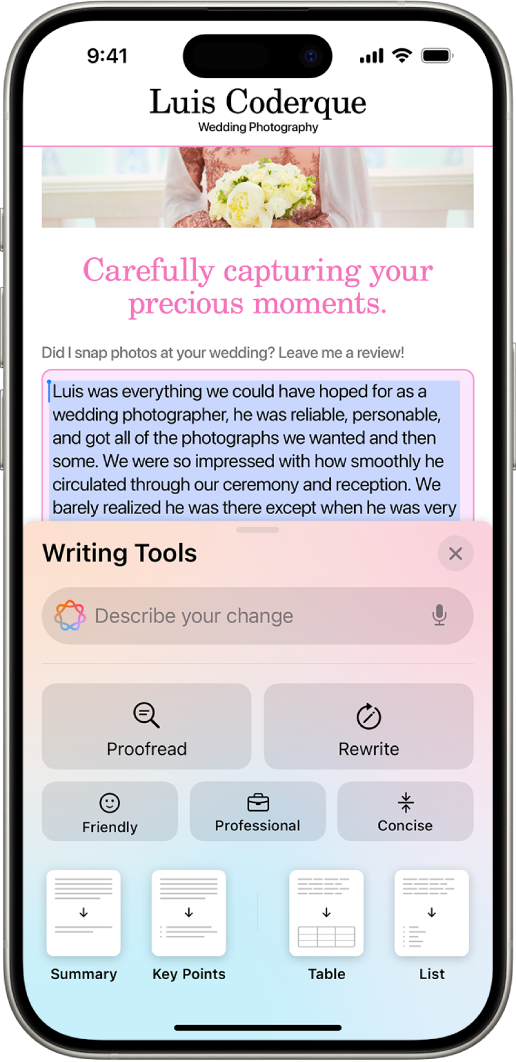
Personalize a Tela de Início. Organize apps e widgets na Tela de Início e altere o tamanho deles. Deixe os apps com sua cor favorita, ou deixe o iPhone sugerir uma cor que complemente a imagem de fundo. Consulte Personalize apps e widgets na Tela de Início do iPhone.
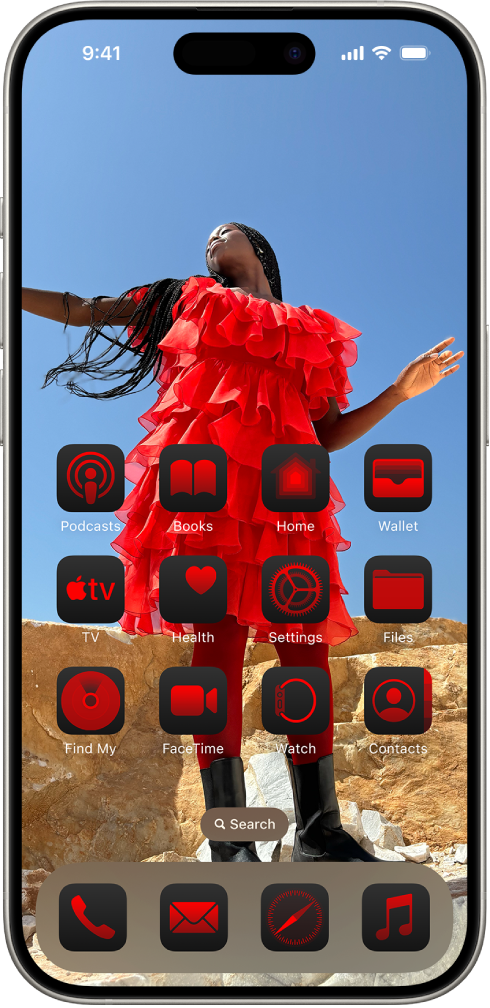
Bloqueie e oculte apps. Bloqueie ou oculte apps para proteger apps sigilosos e as informações contidas neles. Quando você bloqueia um app na Tela de Início, você precisa usar o Face ID, o Touch ID ou seu código para abri-lo. Oculte um app da Tela de Início em uma pasta de apps ocultos que fica bloqueada. As informações armazenadas em apps bloqueados ou ocultos não aparecerão em outros lugares do iPhone, como em notificações e na busca. Consulte Bloqueie ou oculte um app no iPhone.
Altere os controles da Tela Bloqueada. Troque os controles na parte inferior da Tela Bloqueada para ter outras opções, como Timer ou Calculadora. Consulte Altere os controles na parte inferior da Tela Bloqueada.

Central de Controle. A Central de Controle reprojetada traz novos grupos de controles para você realizar ações rapidamente em mais recursos. A galeria de controles mostra todas as suas opções em um só lugar, incluindo controles dos seus apps favoritos. Consulte Use e personalize a Central de Controle no iPhone.
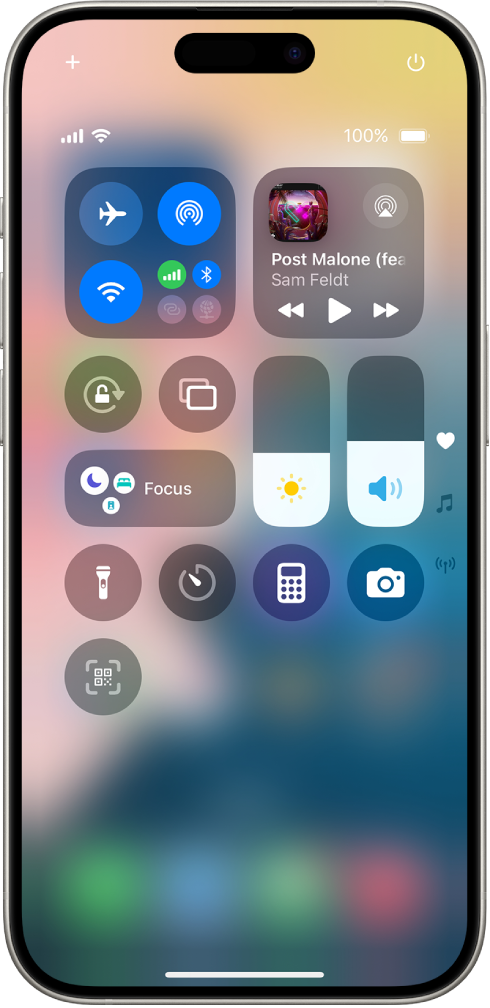
Fotos. O app Fotos reprojetado coloca a fototeca na ponta dos seus dedos, para que você passe menos tempo buscando e mais tempo apreciando suas memórias. As fotos são organizadas por assunto, como Dias Recentes, Viagens, Pessoas e Pets, e muito mais. Use Coleções Fixadas para acessar rapidamente as coleções ou os álbuns mais importantes para você. E você pode personalizar o app para deixar o app Fotos ainda mais pessoal e útil. Consulte Comece a usar o app Fotos no iPhone.
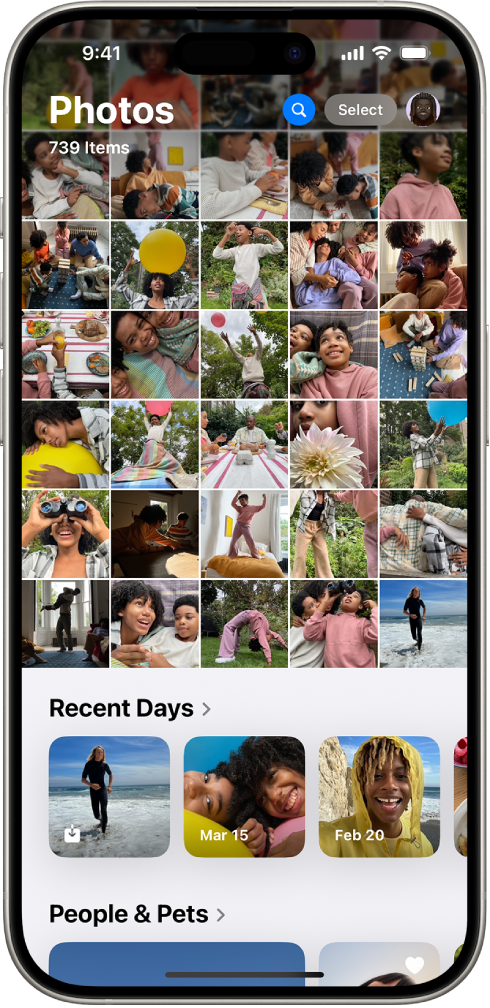
Mensagens. Adicione efeitos de texto como negrito, itálico, sublinhado e tachado para enfatizar suas mensagens, ou aplique efeitos animados a qualquer letra, palavra, frase ou emoji — muitos dos quais são sugeridos automaticamente conforme você digita. Reaja a mensagens de novas maneiras, usando qualquer emoji ou adesivo como um Tapback. Agende o envio de uma mensagem em um horário especificado e use recursos de satélite para manter a conexão quando estiver sem cobertura Wi-Fi ou celular. Consulte Estilize e anime mensagens no iPhone, Reaja com Tapbacks no app Mensagens do iPhone, Agende o envio de uma mensagem para mais tarde no iPhone e Envie uma mensagem de texto via satélite no iPhone.
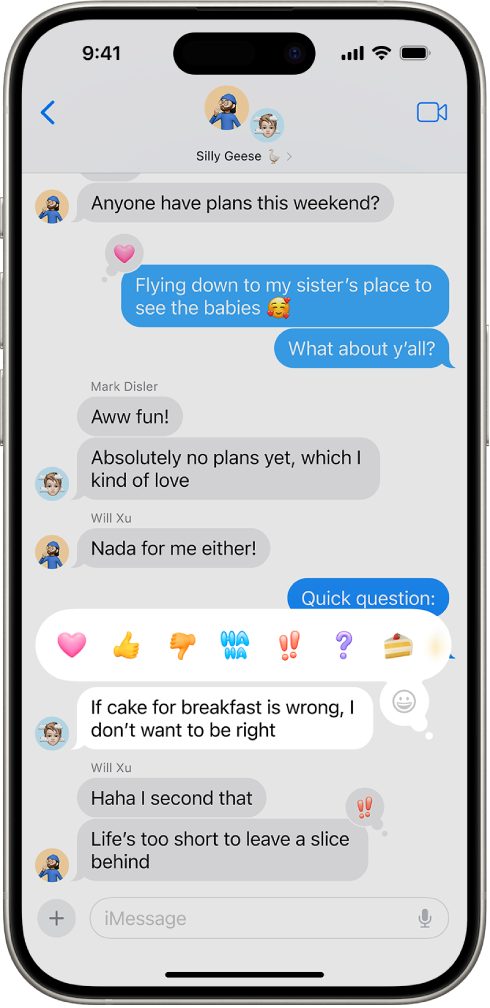
Mail. (iOS18.2) O Mail organiza a sua caixa de entrada em categorias úteis, para que você encontre facilmente as mensagens que procura. A categoria Principal ajuda você a focar no que mais importa: mensagens relevantes e e‑mails de amigos, familiares ou colegas. As categorias Transações, Atualizações e Promoções ajudam você a consultar todo o resto. Nessas categorias, as mensagens aparecem agrupadas por remetente e você pode ver trechos das mensagens para saber facilmente do que se tratam. Consulte Use categorias no Mail do iPhone.
Safari. O Safari detecta automaticamente informações relevantes em uma página e as destaca enquanto você navega. Os destaques mostram informações úteis como mapas, traduções e links para saber mais sobre o que você está visualizando. Uma visualização de leitor reprojetada inclui um índice e um resumo geral para você saber a essência de um artigo antes de continuar lendo. Consulte Veja os destaques de uma página web no Safari do iPhone e Oculte distrações ao ler artigos no Safari do iPhone.
Senhas. Um novo app que armazena com segurança todas as suas senhas, credenciais de contas e códigos de verificação em um só lugar. Se você usar o Preenchimento Automático, as senhas geradas serão automaticamente adicionadas ao app Senhas. Consulte Encontre a senha de um site ou app no iPhone e Visualize suas senhas e informações relacionadas no iPhone.
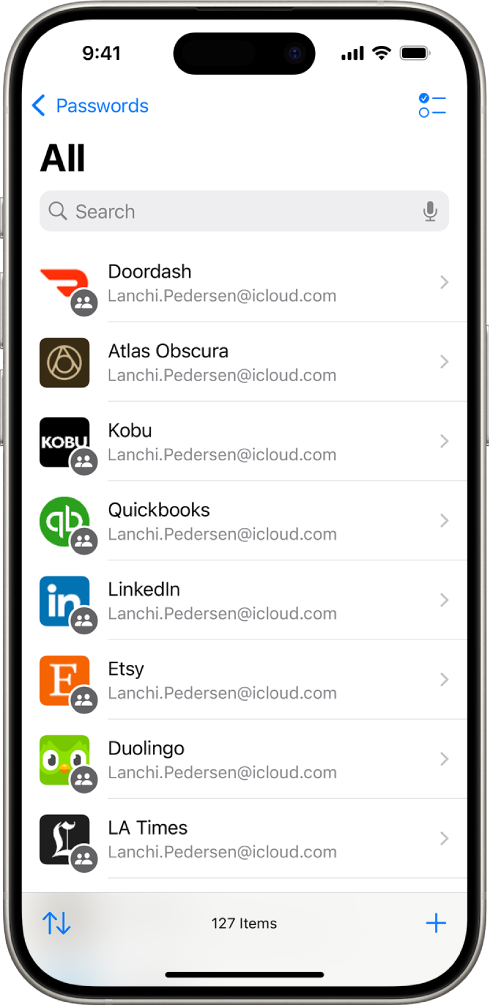
Mapas. Visualize mapas topográficos com redes detalhadas de trilhas e caminhadas, incluindo todos os 63 parques nacionais dos EUA. Salve mapas de trilhas no iPhone para acessá-los off-line com orientação por voz ponto a ponto. Você pode criar rotas personalizadas de caminhada e trilha com diferentes opções de rota, como ida, ida e volta, ou circuito. Consulte Obtenha itinerários a pé no app Mapas do iPhone e Salve caminhadas ou trilhas no app Mapas do iPhone.
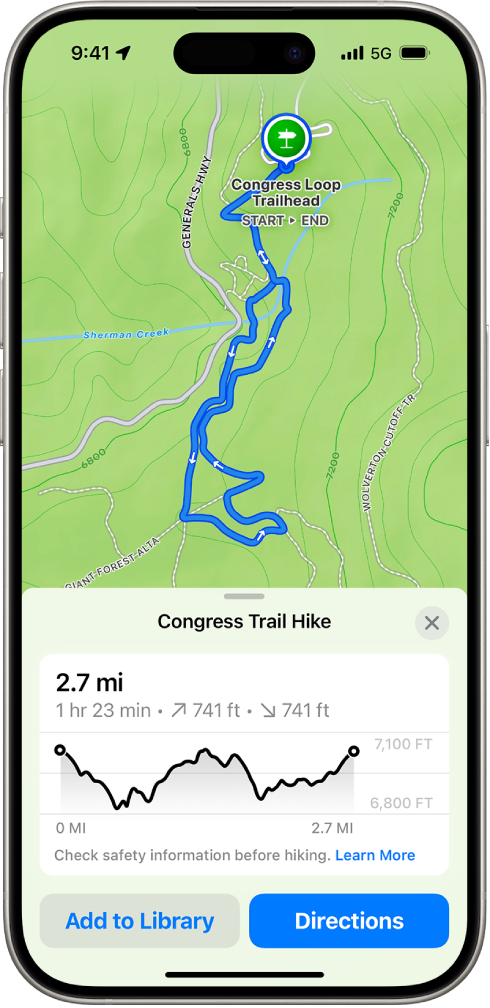
FaceTime. Para ajudar amigos e familiares com seus dispositivos, toque e desenhe na sua tela para mostrar o que eles devem fazer na tela deles. Ou peça permissão para controlar o dispositivo deles remotamente. Consulte Compartilhe a tela em uma ligação do FaceTime no iPhone e Solicite ou dê controle remoto em uma ligação do FaceTime no iPhone.
Carteira. Para usar o recurso Tap to Cash para enviar e receber Apple Cash, segure o iPhone ou Apple Watch perto do iPhone ou Apple Watch da outra pessoa, sem precisar compartilhar números de telefone. Os ingressos de eventos incluem um guia de evento sobre o local com recomendações de apps da Apple. Veja seus saldos de recompensas ou pontos no app Carteira e use o Apple Pay para pagar com recompensas ou de forma parcelada. Consulte Envie Apple Cash com o Tap to Cash, Use tíquetes no app Carteira do iPhone e Use o Apple Pay em apps e na web no iPhone.
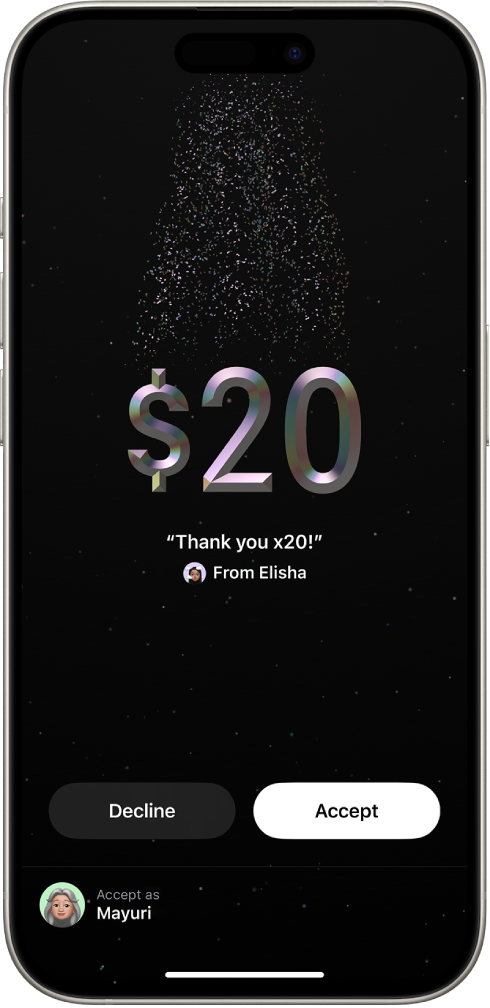
Notas. Você pode gravar áudio ao vivo em uma nota e ter a fala transcrita. Destaque o texto com cores, use cabeçalhos que você pode contrair em seções com muito texto e resolva equações matemáticas instantaneamente com as Notas de Cálculo. Consulte Grave e transcreva áudio no app Notas do iPhone, Crie e formate notas no iPhone e Insira fórmulas e equações no app Notas do iPhone.
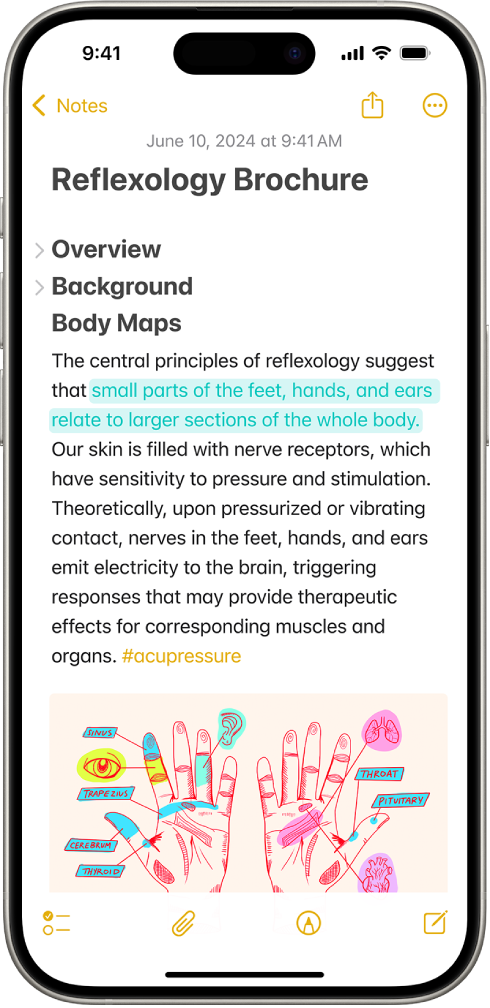
Diário. Registre seu estado emocional no app Diário e adicione automaticamente o tempo que você passa escrevendo como minutos de atenção plena no app Saúde. Busque no Diário para encontrar e ordenar entradas passadas, e visualize suas sequências de escrita e outras estatísticas para ajudar você a alcançar seus objetivos de escrita no diário. Consulte Diário para seu bem-estar no iPhone, Visualize e busque suas entradas de diário no iPhone e Altere os ajustes do Diário no iPhone.
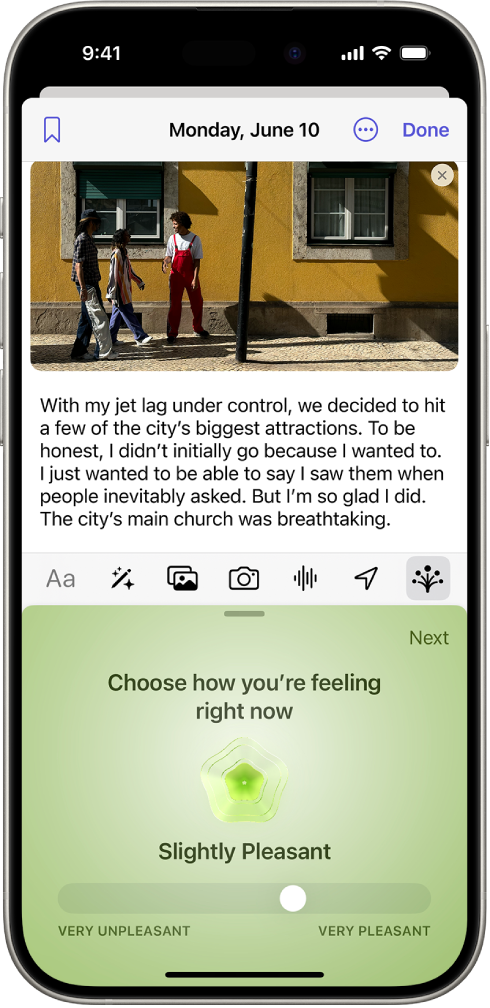
Gravador. (iOS 18.2) Em modelos compatíveis, você pode gravar e adicionar uma camada de voz sobre uma gravação instrumental. Consulte Adicione uma segunda camada a uma gravação do Gravador no iPhone.
Apple TV. Use o InSight para saber mais sobre os atores e músicas enquanto um programa ou filme está sendo reproduzido e o recurso Aprimorar Diálogo para ajudar a ouvir o que está sendo dito na tela. Consulte Reproduza conteúdo e controle a reprodução no app Apple TV do iPhone.
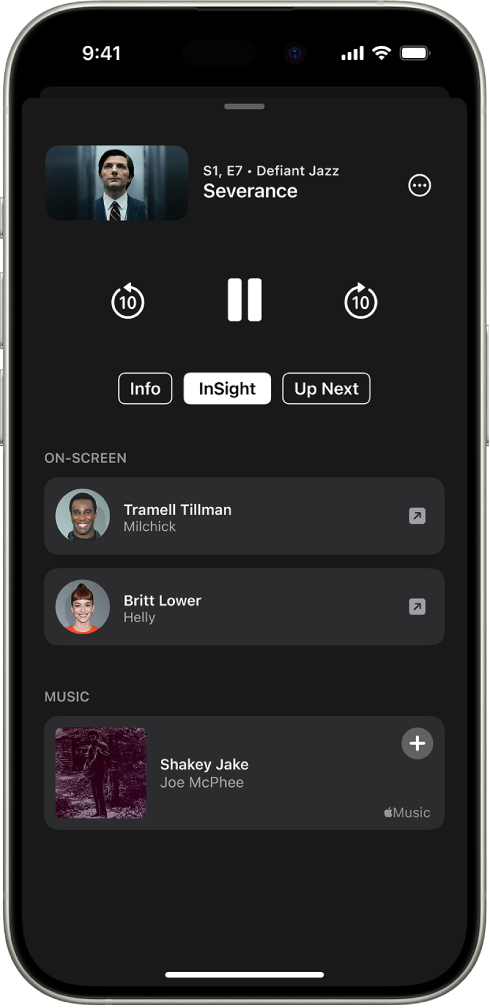
Casa. Dê aos hóspedes acesso agendado a controles específicos na sua casa, como abridores de garagem, sistemas de alarme e fechaduras de portas. Consulte Convide outras pessoas para controlar acessórios da sua casa no iPhone.
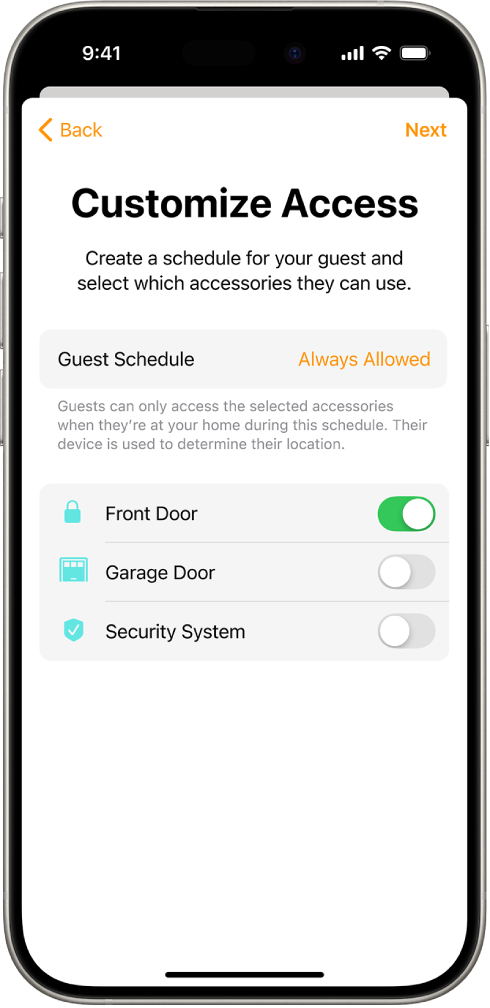
Privacidade e Segurança. Os ajustes de Privacidade e Segurança reprojetados ajudam você a gerenciar quanta informação compartilha com apps, e você pode escolher contatos específicos que deseja compartilhar com um app em vez da lista de contatos inteira. Consulte Controle o acesso a informações em apps no iPhone e Controle o acesso aos seus contatos no iPhone.
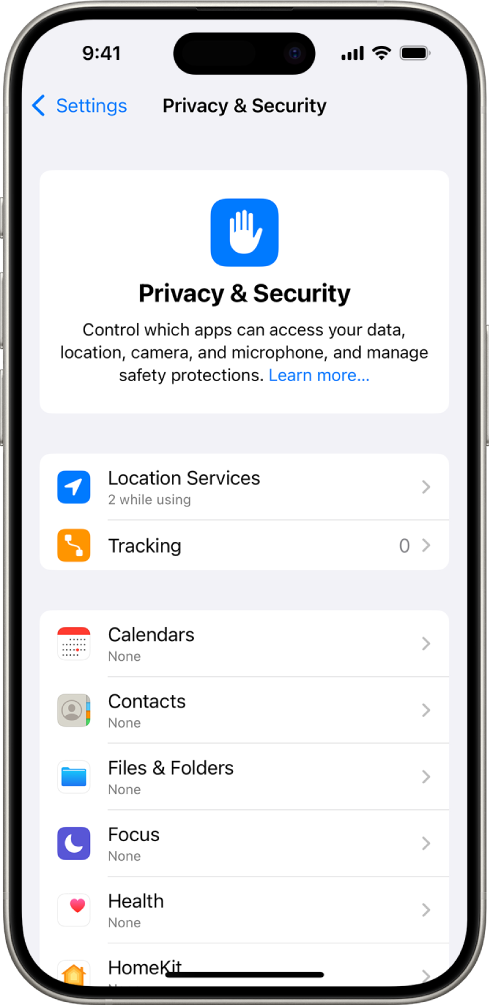
Acessibilidade. O Rastreamento dos Olhos permite às pessoas controlarem o iPhone apenas com os olhos. A Resposta Tátil da Música sincroniza o mecanismo de resposta tátil do iPhone com o ritmo das músicas e os Atalhos Vocais ajudam pessoas com fala severamente atípica a gravar sons que acionam ações específicas no iPhone. Consulte Controle o iPhone com o movimento dos olhos, Reproduza músicas no iPhone como toques, texturas e mais e Use Atalhos Vocais no iPhone.
Vídeo ao Vivo do SOS de Emergência. Compartilhe um vídeo ao vivo e mídias gravadas durante ligações de emergência, facilitando e agilizando a obtenção da ajuda de que você precisa. Consulte Use o SOS para contatar os serviços de emergência no iPhone.
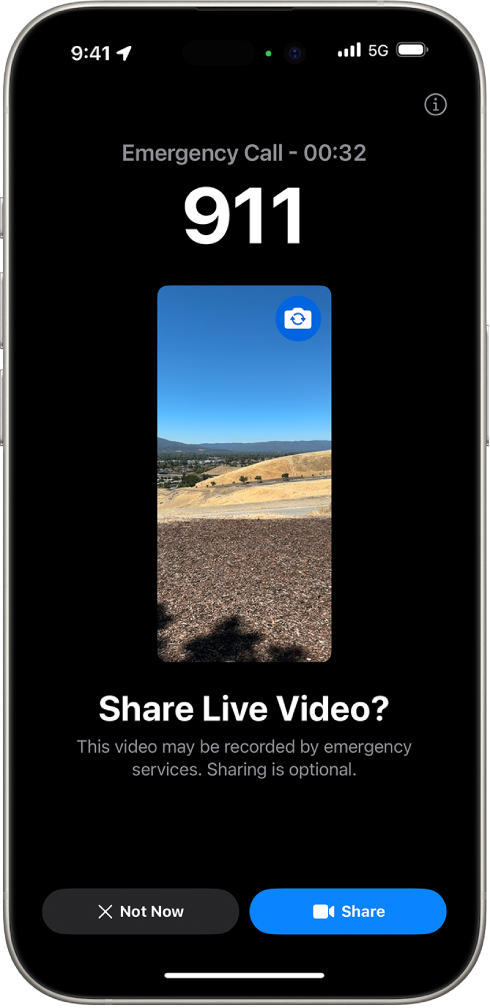
Freeform. As cenas permitem que você organize e apresente um quadro seção por seção. Envie uma cópia de um quadro para qualquer pessoa com apenas um link. Um modo de diagramação aprimorado facilita a formação de conexões na tela. Consulte Navegue e apresente cenas em quadros do Freeform no iPhone, Envie uma cópia ou PDF de um quadro do Freeform no iPhone e Adicione diagramas a um quadro do Freeform no iPhone.
Calculadora. Use novas ferramentas como histórico e conversões de unidades. Digite ou escreva expressões matemáticas com as Notas de Cálculo para avaliar expressões, atribuir variáveis, traçar gráficos e muito mais. Consulte Veja cálculos anteriores no app Calculadora do iPhone, Converta unidades ou moedas no app Calculadora do iPhone e Resolva expressões matemáticas com as Notas de Cálculo no app Calculadora do iPhone.
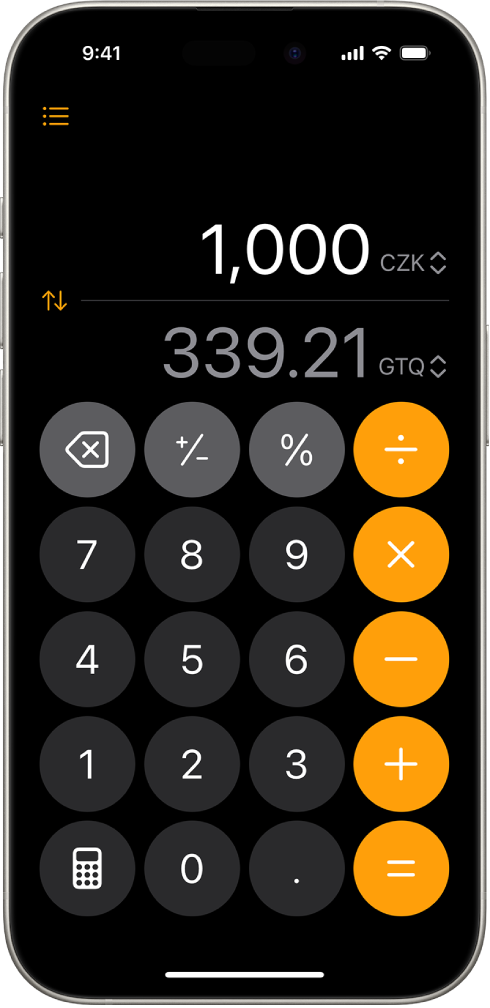
Calendário. Com a visualização mensal reprojetada fica mais fácil obter uma visão geral do mês à frente. E você pode criar, visualizar, editar e concluir lembretes do app Lembretes diretamente no Calendário. Consulte Altere a visualização de eventos no Calendário do iPhone e Use lembretes no Calendário do iPhone.
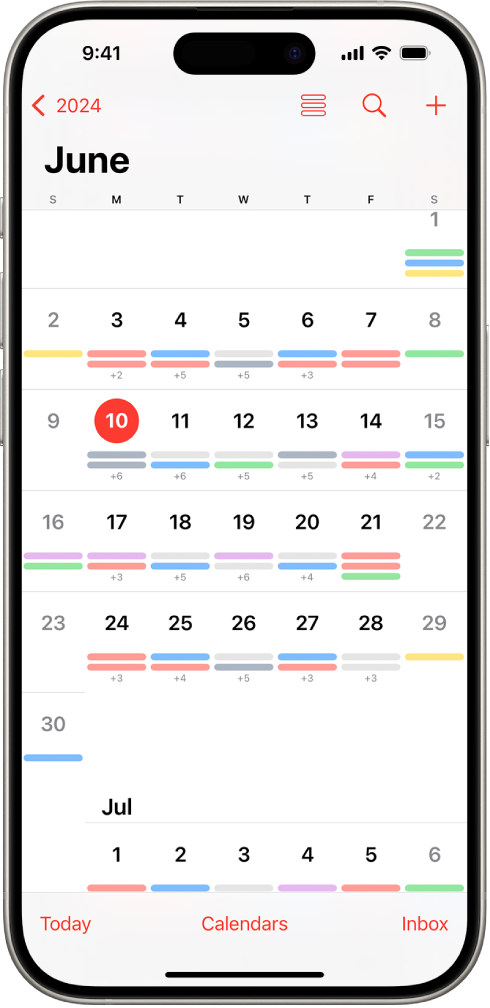
Aprenda truques para o iOS 18. O app Dicas adiciona novas sugestões regularmente para que você possa obter o máximo do iPhone. Consulte Obtenha dicas.
Nota: novos recursos e apps podem variar de acordo com o modelo do iPhone, região, idioma e operadora.